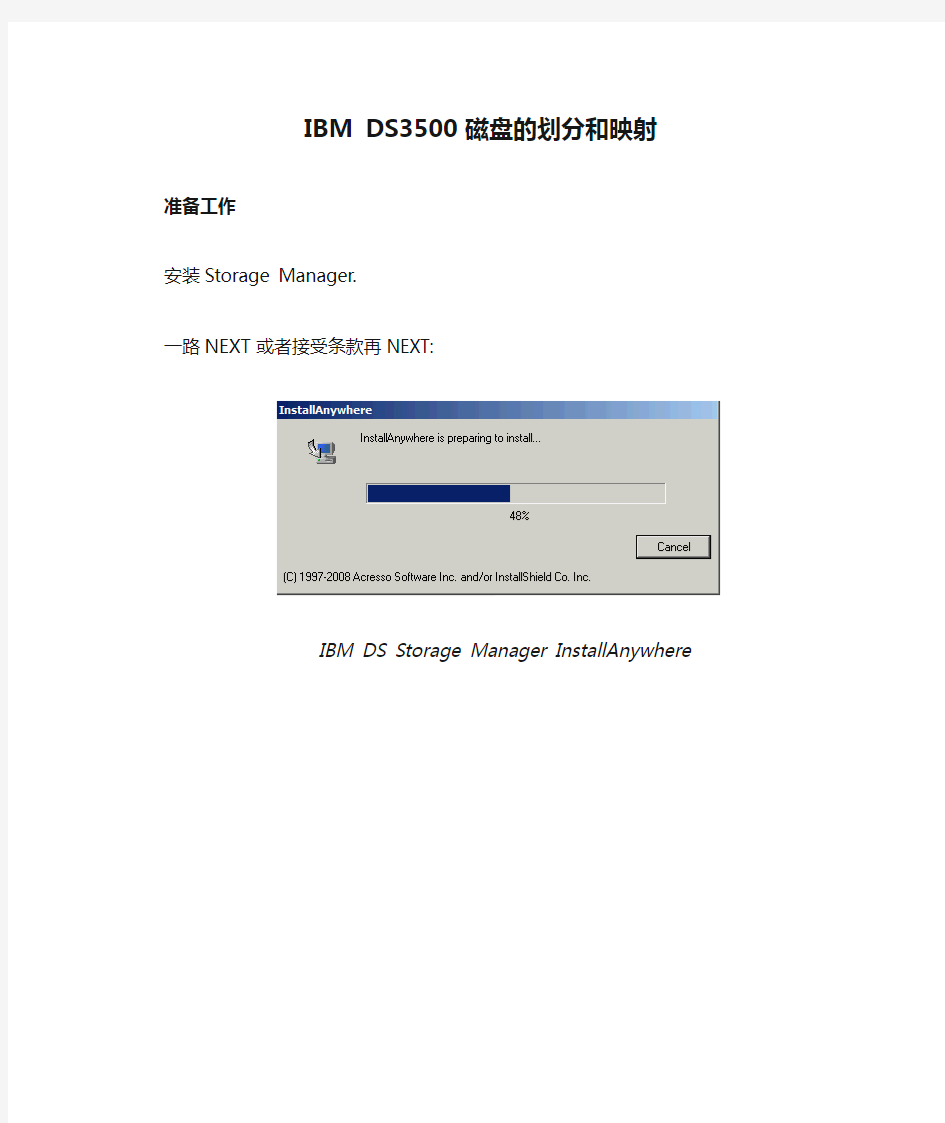
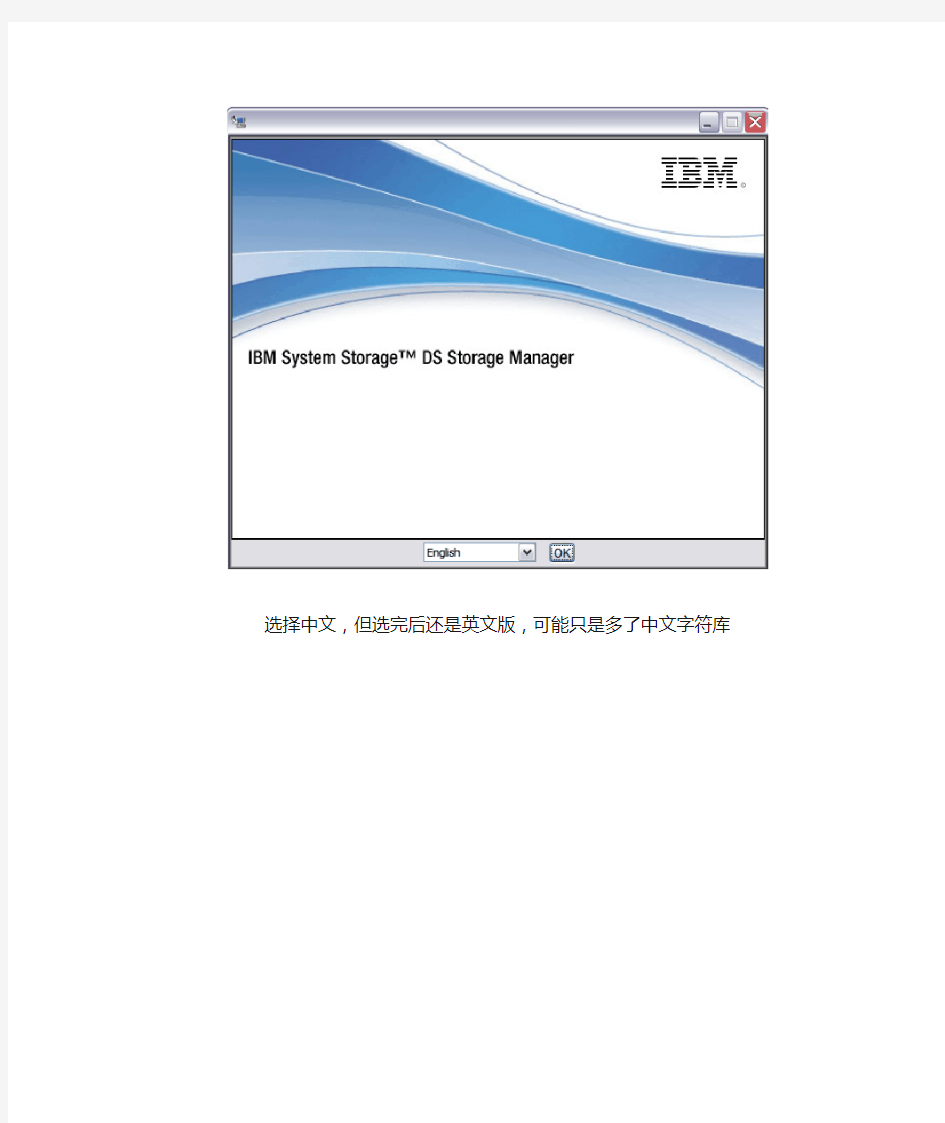
IBM DS3500 磁盘的划分和映射
准备工作
安装Storage Manager.
一路NEXT或者接受条款再NEXT:
IBM DS Storage Manager InstallAnywhere
选择中文,但选完后还是英文版,可能只是多了中文字符库
修改安装在电脑上路径
这儿一定选择Custom,不需要默认选择中的一个服务
把Support Monitor前面的勾去掉
如果出现这种警报框不管它,点OK,继续
选推荐,NEXT
INSTALL
到这一步就完装完STORAGE MANAGER
设置IP
把电脑的IP设置成相应的网段128或129网段,看连接网线是A端口或B端口而定。以下以A端口,既128网段。
(PS:存储系统默认的IP地址为:A控:A端口:192.168.128.101 B端口:192.168.129.101
B控:A端口:192.168.128.102 B端口:192.168.129.102)
连接网线,并确定是否连接正确(如果有无线就先把无线禁用)
PS:一般接上网线后不直接PING到IP,需要接上网线后等待1-2分钟后再PING。如果等2分钟后还PING不出,则试着先PING一下自己的IP,再PING 存储系统IP。
PS:PING IP地址也可以用来检测你的网线是A控还是B控,A端口还是B 端口。
打开STORAGE MANAGER(软件不会自己添加桌面图标,选择开始→所有程序→DS STORAGE MANAGER 10 CLIENT→ DS STORAGE MANAGER 10 CLIENT)
选择左上角快捷键图标,进行自动搜索或者选择选择DEVICES,对主机点右键
选择“Automatic Discovery”自动搜索。(第一次用建议最好使用快捷图标自
动搜索)
对话框下方会出现自动搜索进度条,搜索结束会在右边界面上会出现连接的DS3500.
PS:在上面的例子中看到的图标为绿色,这是连接良好的图标。在这里一共会出现6种图标。
第一种,正常良好,能进入控制界面,第二种情况的出现也能进入控制界面,出现这种图标是类似于存储系统上大多数为A控的操作,而连接的为B控这种情况。后面四种都是不能进入控制界面的,第三种是有程序要修复,第四种是没有找到,第五种是正在寻找DS,第六种是需要升级DS(主要是发生在刷固件没有成功或还在刷机过程中两种情况下)。
打开管理界面
双击右边搜索到的DS或者对左边找到的DS设置点右键,选择Manage Storage Subsystem.
管理界面选择LOGICAL界面栏
建立阵列(ARRAY)
对Total Unconfigured Capacity点右键,选择Create array
给阵列命名, 选手功操作(Manual),NEXT
做好RAID,其中没有RAID10选择,可以通过选RAID1选择的硬盘多于6个,就会自动变成RAID10。其中做RAID的基本规则如下:
RAID1或者10,物理磁盘数一定要为偶数,要不然会报错。
RAID3和5,磁盘数至少要3个,否则报错。
RAID6,磁盘数至少5个,否则报错。
RAID3,5和6,磁盘数上限为30个。
点FINSH后就会进行建立RAID,完成后出现
要继续再做RAID,则选YES,否则选NO
创建逻辑分区
建好ARRAY后,在建好的RAID下面会出现FREE Capacity盘,对其点右键选择CREATE LOGIC DEVICE,出现下面界面建立逻辑分区
可以选择逻辑分区大小,对分区进行命名,最后选CUSTOMIZE SETTINGS后点NEXT.
选择DATABASE,下面的控制A或B,如果你是连的A控,就选A,连接的是B控就选B,不对应就会报错。设置好后选择NEXT.
这里先不进行映射主机。选MAPPING LATER, HOST TYPE选择LIUCLUSTER,点FINISH后系统就开始建立分区,建立的时间由分区的大小而定。
如果要继续建分区选YES,否则选NO.
建完分区后,系统就会开始划分逻辑磁盘。在划分的过程中,先设置好映射主机。回到控制界面,选择Mapping选项卡
第一次点击会出现这个界面,勾选不再提示,CLOSE
映射界面
创建主机组
右键Define Host Group
命名主机组点击OK就完成主机组的建立。
创建主机
选择DEFINE, HOST
硬盘的DOS管理结构 1.磁道,扇区,柱面和磁头数 硬盘最基本的组成部分是由坚硬金属材料制成的涂以磁性介质的盘片,不同容量硬盘的盘片数不等。每个盘片有两面,都可记录信息。盘片被分成许多扇形的区域,每个区域叫一个扇区,每个扇区可存储128×2的N次方(N=0.1.2.3)字节信息。在DOS中每扇区是128×2的2次方=512字节,盘片表面上以盘片 中心为圆心,不同半径的同心圆称为磁道。硬盘中,不同盘片相同半径的磁道所组成的圆柱称为柱面。磁道与柱面都是表示不同半径的圆,在许多场合,磁道和柱面可以互换使用,我们知道,每个磁盘有两个面,每个面都有一个磁头,习惯用磁头号来区分。扇区,磁道(或柱面)和磁头数构成了硬盘结构的基本参数,帮这些参数可以得到硬盘的容量,基计算公式为: 存储容量=磁头数×磁道(柱面)数×每道扇区数×每扇区字节数 要点:(1)硬盘有数个盘片,每盘片两个面,每个面一个磁头 (2)盘片被划分为多个扇形区域即扇区 (3)同一盘片不同半径的同心圆为磁道 (4)不同盘片相同半径构成的圆柱面即柱面 (5)公式:存储容量=磁头数×磁道(柱面)数×每道扇区数×每扇区字节数 (6)信息记录可表示为:××磁道(柱面),××磁头,××扇区 2.簇 “簇”是DOS进行分配的最小单位。当创建一个很小的文件时,如是一个字节,则它在磁盘上并不是只占一个字节的空间,而是占有整个一簇。DOS视不同的存储介质(如软盘,硬盘),不同容量的硬盘,簇的大小也不一样。簇的大小可在称为磁盘参数块(BPB)中获取。簇的概念仅适用于数据区。 本点:(1)“簇”是DOS进行分配的最小单位。 (2)不同的存储介质,不同容量的硬盘,不同的DOS版本,簇的大小也不一样。 (3)簇的概念仅适用于数据区。 3.扇区编号定义:绝对扇区与DOS扇区 由前面介绍可知,我们可以用柱面/磁头/扇区来唯一定位磁盘上每一个区域,或是说柱面/磁头/扇区与磁盘上每一个扇区有一一对应关系,通常DOS将“柱面/磁头/扇区”这样表示法称为“绝对扇区”表示法。但DOS不能直接使用绝对扇区进行磁盘上的信息管理,而是用所谓“相对扇区”或“DOS扇区”。“相对扇区”只是一个数字,如柱面140,磁头3,扇区4对应的相对扇区号为2757。该数字与绝对扇区“柱面/磁头/扇区”具有一一对应关系。当使用相对扇区编号时,DOS是从柱面0,磁头1,扇区1开始(注:柱面0,磁头0,扇区1没有DOS扇区编号,DOS下不能访问,只能调用BIOS访问),第一个 DOS扇区编号为0, 该磁道上剩余的扇区编号为1到16(设每磁道17个扇区),然后是磁头号为2,柱面为0的17个扇区,形成的DOS扇区号从17到 33。直到该柱面的所有磁头。然后再移到柱面1,磁头1,扇区1继续进行DOS扇区的编号,即按扇区号,磁头号,柱面号(磁道号)增长的顺序连续地分配 DOS扇区号。
磁盘基本知识 硬盘的DOS管理结构 1.磁道,扇区,柱面和磁头数 硬盘最基本的组成部分是由坚硬金属材料制成的涂以磁性介质的盘片, 不同容量硬盘的盘片数不等。每个盘片有两面,都可记录信息。盘片被分成许多扇形的区域, 每个区域叫一个扇区,每个扇区可存储128×2的N次方(N=0.1.2.3)字节信息。 在DOS中每扇区是128×2的2次方=512字节,盘片表面上以盘片中心为圆心,不同半径的同心圆称为磁道。硬盘中, 不同盘片相同半径的磁道所组成的圆柱称为柱面。磁道与柱面都是表示不同半径的圆,在许多场合,磁道和柱面可以互换使用,我们知道,每个磁盘有两个面,每个面都有一个磁头,习惯用磁头号来区分。扇区,磁道(或柱面)和磁头数构成了硬盘结构的基本参数, 帮这些参数可以得到硬盘的容量,基计算公式为: 存储容量=磁头数×磁道(柱面)数×每道扇区数×每扇区字节数 要点:(1)硬盘有数个盘片,每盘片两个面,每个面一个磁头 (2)盘片被划分为多个扇形区域即扇区 (3)同一盘片不同半径的同心圆为磁道 (4)不同盘片相同半径构成的圆柱面即柱面 (5)公式:存储容量=磁头数×磁道(柱面)数×每道扇区数×每扇区字节数 (6)信息记录可表示为:××磁道(柱面),××磁头,××扇区 2.簇 “簇”是DOS进行分配的最小单位。当创建一个很小的文件时,如是一个字节,则它在磁盘上并不是只占一个字节的空间, 而是占有整个一簇。DOS视不同的存储介质(如软盘,硬盘),不同容量的硬盘,簇的大小也不一样。簇的大小可在称为磁盘 参数块(BPB)中获取。簇的概念仅适用于数据区。 本点:(1)“簇”是DOS进行分配的最小单位。 (2)不同的存储介质,不同容量的硬盘,不同的DOS版本,簇的大小也不一样。 (3)簇的概念仅适用于数据区。 3.DOS磁盘区域的划分 格式化好的硬盘,整个磁盘按所记录数据的作用不同可分为主引导记录(MBR:Main Boot Record),Dos引导记录(DBRos Boot Record),文件分配表(FAT:File Assign Table),根目录(BD:Boot Directory)和数据区。前5个重要信息在磁盘的外 磁道上,原因是外圈周长总大于内圈周长,也即外圈存储密度要小些,可伤心性高些。 要点:(1)整个硬盘可分为MBR,DBR,FAT,BD和数据区。 (2)MBR,DBR,FAT,和BD位于磁盘外道。 win2000注册表修改: Microsoft Windows 2000 是一个强大的操作系统,为我们提供了以往Windows 9x从未有过的安全性能,可是你是否感觉某些地方的设置还不够呢,这里就对Windows 2000 的注册表进行一些修改来达到我们的目的
硬盘基本知识(磁道、扇区、柱面、磁头数、簇、MBR、DBR) 2007-11-18 22:20 硬盘的DOS管理结构 1.磁道,扇区,柱面和磁头数 硬盘最基本的组成部分是由坚硬金属材料制成的涂以磁性介质的盘片,不同容量硬盘的盘片数不等。每个盘片有两面,都可记录信息。盘片被分成许多扇形的区域,每个区域叫一个扇区,每个扇区可存储128×2的N次方(N=0.1.2.3)字节信息。在DOS中每扇区是128×2的2次方=512字节,盘片表面上以盘片中心为圆心,不同半径的同心圆称为磁道。硬盘中,不同盘片相同半径的磁道所组成的圆柱称为柱面。磁道与柱面都是表示不同半径的圆,在许多场合,磁道和柱面可以互换使用,我们知道,每个磁盘有两个面,每个面都有一个磁头,习惯用磁头号来区分。扇区,磁道(或柱面)和磁头数构成了硬盘结构的基本参数,帮这些参数可以得到硬盘的容量,基计算公式为: 存储容量=磁头数×磁道(柱面)数×每道扇区数×每扇区字节数 要点:(1)硬盘有数个盘片,每盘片两个面,每个面一个磁头 (2)盘片被划分为多个扇形区域即扇区 (3)同一盘片不同半径的同心圆为磁道 (4)不同盘片相同半径构成的圆柱面即柱面 (5)公式:存储容量=磁头数×磁道(柱面)数×每道扇区数×每扇区字节数 (6)信息记录可表示为:××磁道(柱面),××磁头,××扇区 2.簇 “簇”是DOS进行分配的最小单位。当创建一个很小的文件时,如是一个字节,则它在磁盘上并不是只占一个字节的空间,而是占有整个一簇。DOS视不同的存储介质(如软盘,硬盘),不同容量的硬盘,簇的大小也不一样。簇的大小可在称为磁盘参数块(BPB)中获取。簇的概念仅适用于数据区。 本点:(1)“簇”是DOS进行分配的最小单位。
0磁道损坏修复的两种方法“0”磁道处于硬盘上一个非常重要的位置,硬盘的主引导记录区(MBR)就在这个位置上。MBR位于硬盘的0磁道0柱面1扇区,其中存放着硬盘主引导程序和硬盘分区表。在总共512字节的硬盘主引导记录扇区中,446字节属于硬盘主引导程序,64字节属于硬盘分区表(DPT),两个字节(55 AA)属于分区结束标志。由此可见,“0”磁道一旦受损,将使硬盘的主引导程序和分区表信息遭到严重破坏,从而导致硬盘无法自举。 “0”磁道处于硬盘上一个非常重要的位置,硬盘的主引导记录区(MBR)就在这个位置上。MBR位于硬盘的0磁道0柱面1扇区,其中存放着硬盘主引导程序和硬盘分区表。在总共512字节的硬盘主引导记录扇区中,446字节属于硬盘主引导程序,64字节属于硬盘分区表(DPT),两个字节(55 AA)属于分区结束标志。由此可见,“0”磁道一旦受损,将使硬盘的主引导程序和分区表信息遭到严重破坏,从而导致硬盘无法自举。“0”磁道损坏也属于硬盘坏道,只不过由于它的位置太重要,因而一旦遭到破坏,就会产生严重的后果。 1.硬盘“0”磁道损坏后的症状 当硬盘“0”磁道损坏后:系统自检能通过,但启动时,分区丢失或者C 盘目录丢失,硬盘出现有规律的“咯吱……咯吱”的寻道声,运行SCANDISK 扫描C盘,在第一簇出现一个红色的“B”;Fdisk等分区软件
找不到硬盘、利用低版本的DM进行分区时,程序“死”在0磁道上;在进行“Format C:”时,屏幕提示0磁道损坏或无休止地执行读命令“Track 0 Bad”。 2.解决硬盘“0”磁道损坏的思路 磁头总是把“0”磁道作为寻道的基准点,如果“0”磁道出现物理损坏,磁头定位机构会因找不到“0”磁道,使硬盘自举失败。因此,在解决硬盘“0”磁道损坏问题时,一般都采取“以1代0”的方法,也就是在划分硬盘分区时,重新定义“0”磁道,将原来的“1”磁道定义为逻辑上的“0”磁道,避开已损坏的“0”磁道。 3.通过工具软件解决硬盘“0”磁道损坏 (1)通过DM万用版解决 首先从网上下载DM万用版并制作好DM启动软盘,然后执行DM并进入其主界面。在主界面中按下Alt+M组合键进入DM的高级模式,将光标定位到“(E)dit/View partitions”(编辑/查看分区)选项,按回车键之后,程序要求选择需要修复的硬盘,选中硬盘,按回车便进入了该硬盘的分区查看界面。如图1所示。 在分区列表框中选中“1”号分区,此时上面的分区信息栏将显示该分区信息,例如分区格式、容量、开始的柱面、结束的柱面等。此时需要记住开始柱面中的“0”和结束柱面序号“2489”。保持光标定位在1号分区上,然
小技巧多种方法让网络共享资源自动映射 为了提高局域网中信息共享的效率,不少朋友都喜欢将经常要访问的共享文件夹映射成本地的一个网络磁盘;让人感到遗憾的是,每次注销系统或重启系统后,先前创建好的网络映射就会自动断开,以后还需要人工创建新的网络映射。那我们能不能开动脑筋,让系统每次在注销或重新启动之后,就能自动建立网络映射呢?答案是肯定的,本文特意从三种方法着手,来为指定共享文件夹自动创建网络映射! 最简单的方法:使用net use命令 使用windows系统自带的net use命令,可以非常方便的创建永久的网络映射。只需要在windows命令提示符下输入下面这个命令: net use * "shareed computer"\share /savecred /persistent:yes 这个命令的含义为,使用下一个可用盘符来映射 \shareed computer\share并保存登录时提示的用户名和密码,执行命令时,系统会提示你输入登录共享资源所需的用户名和密码(如下图),如果输入的用户名和密码认证正确并拥有合适的权限,就可以在资源管理器中看到新创建的网络共享的映射盘符,并且以后每次重新登录时这个共享会利用保存的用户名和密码重新连接。
图1 net use命令 从任务计划着手 假设我们要把位于XXX计算机中的YYY共享文件夹映射成本地的Z磁盘,那么无论使用哪种自动映射方法,首先需要做的就是为网络映射操作创建一个可执行的批处理文件,以后通过各种方法让批处理文件实现自动运行,从而达到自动创建网络映射的目的。在创建批处理文件时,可以先打开写字板之类的文档编辑程序,然后在弹出的文字编辑界面中,输入如下命令代码: @echo off net use * \XXX\YYY password /user:wanteduser /persistent:no 之后,将上面的文件保存成批处理文件就可以了,假设这里将上面的代码保存成了“conn.bat”。这里,我们在批处理文件中指定登录共享资源使用的用户名和密码。注意,这里,我们把共享连接的类型设置为非永久的,这是因为我们每次都是使用脚本来手动重新创建共享映射。
硬盘结构原理磁道,扇区和柱面图示 我们知道硬盘中是由一片片的磁盘组成的,大家可能没有打开过硬盘,没见过它具体是什么样.不过这不要紧.我们只要理解了什么是磁道,扇区和柱面就够了. 在下图中,我们可以看到一圈圈被分成18(假设)等分的同心圆,这些同心圆就是磁道(见图).不过真打开硬盘你可看不到.它实际上是被磁头磁化的同心圆.如图可以说是被放大了的磁盘片.那么扇区就是每一个磁道中被分成若干等分的区域.相邻磁道是有间隔的,这是因为磁化单元太近会产生干扰.一个小软盘有80个磁道,硬盘嘛要远远大于此值,有成千上万的磁道.每个柱面包括512个字节。 那么什么是柱面呢?看下图,我们假设它只有3片.每一片中的磁道数是相等的.从外圈开始,磁道被分成0磁道,1磁道,2磁道......具有相同磁道编号的同心圆组成柱面,那么这柱面就像一个没了底的铁桶.哈哈,这么一说,你也知道了,柱面数就是磁盘上的磁道数.每个磁面都有自己的磁头.也就是说,磁面数等于磁头数.
硬盘的容量=柱面数(CYLINDER)*磁头数(HEAD)*扇区数(SECTOR)*512B. 这下你也可以计算硬盘的一些参数了. 什么是簇? 文件系统是操作系统与驱动器之间的接口,当操作系统请求从硬盘里读取一个文件时,会请求相应的文件系统(FAT 16/32/NTFS)打开文件。扇区是磁盘最小的物理存储单元,但由于操作系统无法对数目众多的扇区进行寻址,所以操作系统就将相邻的扇区组合在一起,形成一个簇,然后再对簇进行管理。每个簇可以包括2、4、8、16、32或64个扇区。显然,簇是操作系统所使用的逻辑概念,而非磁盘的物理特性。 为了更好地管理磁盘空间和更高效地从硬盘读取数据,操作系统规定一个簇中只能放置一个文件的内容,因此文件所占用的空间,只能是簇的整数倍;而如果文件实际大小小于一簇,它也要占一簇的空间。所以,一般情况下文件所占空间要略大于文件的实际大小,只有在少数情况下,即文件的实际大小恰好是簇的整数倍时,文件的实际大小才会与所占空间完全一致。 硬盘的DOS管理结构 1.磁道,扇区,柱面和磁头数 硬盘最基本的组成部分是由坚硬金属材料制成的涂以磁性介质的盘片,不同容量硬盘的盘片数不等。每个盘片有两面,都可记录信息。盘片被分成许多扇形的区域,每个区域叫一个扇区,每个扇区可存储128×2的N次方(N=0.1.2.3)字节信息。在DOS中每扇区是128×2的2次方=512字节,盘片表面上以盘片中心为圆心,不同半径的同心圆称为磁道。硬盘中,不同盘片相同半径的磁道所组成的圆柱称为柱面。磁道与柱面都是表示不同半径的圆,在许多场合,磁道和柱面可以互换使用,我们知道,每个磁盘有两个面,每个面都有一个磁头,习惯用磁头号来区分。扇区,磁道(或柱面)和磁头数构成了硬盘结构的基本参数,帮这些参数可以得到硬盘的容量,基计算公式为: 存储容量=磁头数×磁道(柱面)数×每道扇区数×每扇区字节数 要点:(1)硬盘有数个盘片,每盘片两个面,每个面一个磁头 (2)盘片被划分为多个扇形区域即扇区 (3)同一盘片不同半径的同心圆为磁道 (4)不同盘片相同半径构成的圆柱面即柱面 (5)公式:存储容量=磁头数×磁道(柱面)数×每道扇区数×每扇区字节数 (6)信息记录可表示为:××磁道(柱面),××磁头,××扇区 2.簇 “簇”是DOS进行分配的最小单位。当创建一个很小的文件时,如是一个字节,则它在磁盘上并不是只占一个字节的空间,而是占有整个一簇。DOS视不同的存储介质(如软盘,硬盘),不同容量的硬盘,簇的大小也不一样。簇的大小可在称为磁盘参数块(BPB)中获取。簇的概念仅适用于数据区。 本点:(1)“簇”是DOS进行分配的最小单位。 (2)不同的存储介质,不同容量的硬盘,不同的DOS版本,簇的大小也不一样。 (3)簇的概念仅适用于数据区。 3.扇区编号定义:绝对扇区与DOS扇区 由前面介绍可知,我们可以用柱面/磁头/扇区来唯一定位磁盘上每一个区域,或是说柱面/磁头/扇区与
案例:映射网络硬盘,实现存储管理分区映射到另外一台服务器 应用场景 现在OA使用的服务器A(案例中称为服务器A)的磁盘没有可用空间,导致无法上传附件,现有另外一台备用服务器B(案例中称为服务器B)有足够的磁盘空间,如果能把服务器B映射到服务器A上,然后把存储管理中的分区路径填写为服务器B的路径,这样就有足够的空间了。 之前的解决方案 在服务器A上添加一块磁盘。 3.0SP2的解决方法: 第一步:进入服务器B,建立一个存放附件的文件夹,命名为upload,右键upload文件夹选择“共享和安全”,在“共享”选项里勾选上“在网络上共享这个文件夹(S)”和“允许网络用户更改我的文件(W)”,如下图所示,勾选这个是为了在服务器A上可以对upload进行写入和修改操作。 第二步:进入服务器A,打开我的电脑,点击“工具”-“映射网络驱动器”,在打开的“映射网络驱动器”对话框中,点击文件夹后面的浏览,然后找到服务器B上共享的文 件夹名称upload。
第三步:打开开始菜单-运行(快捷键windows+R)中输入services.msc回车,或者在控制面板-管理工具中找到“服务”选项也可以,进入“服务”,找到“致远协创A6协同 管理软件”服务,并双击打开进入属性选项;在“登陆”页签中把登陆身份选择为 “此账户”,在输入框中服务器A的用户名(管理员身份的用户名,默认是 administrator),点击确定。
第四步:在服务器A上,进入OA的安装路径\UFseeyon\OA\Service,运行Service下的xxsStartOA.bat文件启动OA服务。 第五步:登陆system,进入管理维护-存储管理,修改、新增、拆分分区,在分区路径中输入\\服务器B的IP\服务器B上共享的文件夹\,例如:\\192.168.1.32\upload\。(注 意upload后面的“\”一定不能少,否则前面所做的操作都是白做。)点击确认之 后,再用普通用户登录,上传附件成功。
1 假设磁盘有200个磁道,磁盘请求队列中是一些随机请求,它们按照到达的次分别处于55、58、39、18、90、160、150、38、184号磁道上,当前磁头在100号磁道上,并向磁道号增加的方向上移动,请给出按FCFS、SSTF、SCAN及CSCAN算法进行磁盘调度时满足请求的次序,并计算出它们的平均寻道长度? 答:FCFS SSTF SCAN CSCAN 下一磁道移动数下一磁道移动数下一磁道移动数下一磁道移动数55 45 90 10 150 50 150 50 58 3 58 32 160 10 160 10 39 19 55 3 184 24 184 24 18 21 39 16 90 90 18 166 90 72 38 1 58 32 38 20 160 70 18 20 55 3 39 1 150 10 150 132 39 6 55 16 38 112 160 10 38 1 58 3 184 149 184 24 18 20 90 32 平均寻道长度55.3 27.6 27.8 35.8 2 假定磁盘转速为20ms/圈,磁盘格式化时每个磁道被分成10扇区,今有10个逻辑记录(每个记录的大小刚好与扇区大小相等)存放在同一磁道上,处理程序每次从磁盘读出一个记录后要花4ms进行处
理,现在要求顺序处理这10个记录,若磁头现在正处于首个逻辑记录的始点位置。 (1)按逆时针方向安排10个逻辑记录(磁盘顺时针方向转),处理程序处理完这10个记录所花费的时间是多少? (2)按最优化分布重新安排这10个逻辑记录,写出记录的安排,并计算出所需要处理的时间。 答: (1)读一个逻辑记录需2ms时间,读出记录后还需要4ms时间进行处理,故当磁头处于某记录的始点时,处理它共需6ms时间。逻辑记录是按逆时针方向安排的,因此系统处理完一个逻辑记录后将磁头转到下一个逻辑记录的始点需要16ms时间。从而可以计算出处理程序处理完这10个逻辑记录所需的时间为:6+9*(16+6)=204ms (2)按最优化分布重新按排这10个逻辑记录,可使处理程序处理完一个记录后,磁头刚好转到下一个记录的始点,此时,安顺时针方向安排的逻辑记录顺序分别为:记录1、记录8、记录5、记录2、记录9、记录6、记录3、记录10、记录7、记录4,而需要的处理时间为6*10=60ms。
常识类 诸如第一台计算机的名字: 1946 元件:电子管 基于冯诺依曼思想: 采用二进制 存储程序控制 计算机的五个基本部件 1949第一台存储计算机 计算机发展的各个阶段: 第一代特点:电子管 第二代特点:晶体管 第三代特点:中小规模规模集成电路 第四代特点:大规模,超大规模集成电路 计算机的五个基本功能部件:运算器,控制器,存储器,输入设备和输出设备。 计算机的用途:科学计算,数据处理,实时控制(工业上的流程控制),计算机辅助,网络与通信,人工智能,数字娱乐,嵌入式系统――――属于计算机能够做的事情 计算机的发展趋势:巨型化,微型化,网络化,智能化 计算机的类型: 按处理数据的形态:数字计算机、模拟计算机和混合计算机
按使用范围分类:通用计算机和专用计算机 按性能分类:超级计算机、大型计算机、小型计算机、微型计算机、工作站和服务器 计算机输入输出设备(设备)有哪些?哪些是输入设备,哪些是输出设备运算器:对二进制数进行逻辑或算数运算,包括一个加法器、若干个寄存器和一些控制线路 控制器:控制整个计算机各个部件自动、协调的工作,按顺序从程序计数器中把指令的地址取出来,到相应的存储单元把指令取出,放到指令寄存器中。 计算机的主机:、内存储器 由什么构成:控制器和运算器 的性能指标主要有字长和时钟频率 只能访问内存的数据,不能访问辅助存储器的数据 存储器: 哪些存储设备断电以后数据会消失(随机存储器—通电的时候数据才能存在,只读存储器概念),内存—通电的时候有数据, :只要通电就可以保持数据,不需要间歇性的触发器刷新 :需要通电,需要隔一段时间刷新下 :高速缓冲存储器(包括内部和外部的)内部的称为一级,负责内部的寄存器与外部的之间缓冲 内存的性能指标:容量和速度 外存储器:硬盘、移动硬盘、优盘,光盘
磁盘上的数据都存放于磁道上。磁道就是磁盘上的一组同心圆,其宽度与磁头的宽度相同。为了避免减少干扰,磁道与磁道之间要保持一定的距离(inter-track gap),沿磁盘半径方向,单位长度内磁道的数目称之为道密度(道/英寸,TPI),最外层为0道。 沿磁道方向,单位长度内存储二进制信息的个数叫做位密度。为了简化电路设计,每个磁道存储的位数都是相同的,所以其位密度也随着从外到内而增加。磁盘的数据传输是以块为单位的,所以磁盘上的数据也以块的形式进行存放。这些块就称为扇区(sector),每个磁道通常包括10~100个扇区。同样为了避免干扰,扇区之间也相互留有空隙(inter-sector gap)。柱面是若干个磁盘组成的磁盘组,所有盘面上相同位置的磁道组称为一个柱面(每个柱面有n个磁道);若每个磁盘有m个磁道,则该磁盘组共有m个柱面。根据硬盘存放数据的规则,在向磁盘记录一个文件时,应将文件尽可能记录在同柱面(不同记录面上的同号磁道构成一个柱面)上,当一个柱面记录不下时,再记录到相邻柱面上。因此,当一个文件超出一个磁道容量时,剩下的部分应存于其他盘面的同一编号的磁道上,即同一柱面的其他磁道上。 所谓的格式化,是指将磁盘空间按照一定的磁盘阵列排布方法,有序且很规则得划分为若干个扇区,然后再把其中的所有存储介质的电离子清除,使之上面不管有无数据,都清零。在格式化中,要插入一些停顿位,写入一些辅助位,使得格式化后的容量小于格式化前的容量。磁盘格式化后能存储有用信息的总量称为存储容量,其计算公式如下: 存储容量= n×t×s×b 其中n为保存数据的总盘面数;t为每面磁道数;s为每道的扇区数;b为每个扇区存储的字节数。 -------- 磁盘的存储时间包括寻道时间和等待时间。寻道时间(查找时间,seek time)为磁头移动到目标磁道所需要的时间(movable-head disk),对于固定磁头磁盘而言,无需移动磁头,只需选择目标磁道对应的磁头即可。等待时间为等待读写的扇区旋转到磁头下方所用的时间。一般选用磁道旋转一周所用时间的一半作为平均等待时间。寻道时间由磁盘机的性能决定,目前主流硬盘典型的AST(average seek time)一般在10ms左右,而转速则有2400r/min,5400r/min,7200r/min,等等.软盘转速较慢,一般只有 360r/min(因为磁头与盘面接触性读写)。 磁盘的数据传输速率是指磁头找到地址后,单位时间写入或读出的字节数: R = TB÷T 其中TB为一个磁道上记录的字节数,T为磁盘每转一圈所需的时间,R为数据传输速率。 -------- 其他需要记住的公式有: (1)总磁道数=记录面数×磁道密度×(外直径-内直径)÷2 (2)非格式化容量=位密度×3.14×最内圈直径×总磁道数
XP系统 一、用命令查看本地共享 开始→运行→cmd,输入net share 二、用命令查看远程共享 (1)net use \\远程ip地址\ipc$ 对方密码/user:对方用户名(2)net view \\远程ip地址 三、使用命令设置共享
net share admin$ net share ipc$ net share c$=c: net share e$=e: 四、使用命令删除共享 Net share admin$ /del net share c$ /del 五、1、使用命令将远端地共享文件夹映射成本地磁盘 net use z: \\远程ip地址\共享文件夹名 2、使用图形界面将远端地共享文件夹映射成本地磁盘 (1)启动“Windows资源管理器”(双击打开“我的电脑”即可)。 (2)在“工具”菜单上,单击“映射网络驱动器”。
(3)在“驱动器”框中,单击映射驱动器要使用的驱动器号,比如选择“Z:”。在此,你不可以使用计算机当前已使用的任何驱动器号。 4. 在“文件夹”框中,使用UNC(Universal Naming Conversion,通用命名约定)格式键入要连接的共享位置的名称,该格式形式为:\\计算机名\共享名。 其中,“计算机名”是你试图连接的计算机名称,“共享名”是该计算机上的共享文件夹的名称。或者,也可以可单击“浏览”按钮,然后查找要连接到的计算机、该计算机上的共享位置以及该共享中的子文件夹。 5. 单击“完成”按钮。 现在,在“Windows资源管理器”中的文件夹窗格中,你就可以看到所创建的映射驱动器(共享文件夹)以及你的计算机上的所有其他驱动器了。要断开网络驱动器,请在“Windows资源管理器”窗口的“工具”菜单上单击“断开网络驱动器”命令即可。
文件共享,并将其设为“映射驱动器” 实验环境:电脑A、B(xp sp3系统---非经过第三方改动的系统)。 实验目的:将电脑A的D盘共享,B将分享其共享出来的硬盘,并将其设为“映射网络驱动器”。 1、在电脑A上建立用户share user ,密码“空”)。 2、在电脑A控制面板上,运行“网络安装向导”—并“启用文件和打印机共享”,完成向 导。 , 3、在电脑A上,打开“我的电脑”-“工具”-“文件夹选项”
4、在电脑A“文件夹选项”里,将“查看”标签下的“使用简单文件共享(推荐)”勾去掉, 确定。 5、保证电脑A“控制面板”---“管理工具”---“本地安全策略”---“安全设置”---“安全 选项”---“网络访问:本地帐户的共享和安全模式”选择的是“经典-本地用户以自己的设置验证” 6、右键单击A电脑的D盘属性,选择“共享”标签,先选“不共享此文件夹”,在点“共 享此文件夹”,这样就能对共享名进行编辑了(一般如果这里不编辑,默认是D$),简单点编辑“D”吧,应用。然后点击“共享此文件夹”下面的权限,赋予“everyone”修改权限。在点击“安全”标签,赋予“erveryone”修改权限。
7、在此电脑A操作完毕 8、在B电脑上,“开始”--“运行”,输入“\\A电脑的ip地址”回车,在B上就会出现A 电脑上的共享文件D。 9、在B上“我的电脑”—“工具”里,点击“映射网络驱动器” 10、出现“映射网络驱动器页面”,驱动器默认就行不用管,文件夹里输入“\\A电脑 的ip地址\共享文件名”比如:\\192.168.0.6\D ,点“完成”。
11、在B上“我的电脑”里出现Z盘,类似
首选设置并非强制性,客户端可自行更改设置值,因此它适用于来当做默认值。 演练一:域内用户登录时,它的驱动器号会自动连接到域控制器内的共享文件夹。(其中的驱动器为客户端的),使用过滤功能让组织单位业务部内的用户KDS登录时,其磁盘驱动器Y:会自动连接到域控制器内的database共享文件夹,而其他用户则不可以。 1.完成前面的客户机加入域和在域控制器上建立业务部这个组织单位,并在这个业务部域内建立一个用户KDS和其他用户,用于最后的客户机域登录并连接共享文件夹。 2.在域控制器上创建文件夹tools与database,将它们设置为共享文件夹,假设允许读取权限给everyone. 3.域控制器上以系统管理员身份登录:netfive\administrator P@ssw0rd 4.开始---管理工具---组策略管理
5.展开业务部--对着测试用的GPO 右击---编辑(业务部右击--在这个域中创建GPO并在此处链接--创建测试用的GPO 组策略对象) 6.展开用户设置---首选项---windows设置---对着驱动器映射单击右键--新建--映射驱动器 7.在操作列表中选择更新,位置文本框中输入共享文件夹路径\\USER-Q80FLS3CV0\tools,使用Z:磁盘来链接此共享文件夹,选择重新连接以便每次登陆时都会自动使用Z:磁盘来链接。
8.在常用标签,勾选在登录用户的安全上下文中运行(用户策略选项) 注:客户端的SCE默认是使用本地系统账户的身份来处理首选设置的项目,即只能访问本地计算机内的系统资源,勾选后,就可以用用户登录身份来处理首选设置项目,可以访问域控制器内的共享资源。
创建磁盘映射 1、新建一个.Bat文件,输入如下代码: @echo net use K: \\192.168.1.214\e$ password /user:username /persistent:no 语句解释:把192.168.1.214上的共享文档映射成本地K磁盘;password是登录密码; username是登录名; 2、电脑每次开机、登录自动重新创建磁盘映射 这里提供了3种方法: 1、任务计划向导 依次单击“开始”/“程序”/“附件”/“系统工具”/“任务计划”命令,进入到任务计划列表窗口;用鼠标双击该窗口中的“添加任务计划”项目,打开“任务计划”向导窗口,单击其中的“下一步”按钮,再单击其后界面中的“浏览”按钮,打开一个文件选择对话框,从中将事先创建好的批处理文件“conn.bat”添加进来; 之后进入到如图1所示的向导窗口,在该窗口的文本框中输入任务计划的名称,例如这里笔者将新创建的任务计划名称设置为“自动映射”;为了让系统在计算机启动过程中就能自动创建网络映射,我们还需要在“执行这个任务”处选中“计算机启动时”选项;如果系统在启动过程中需要输入帐号和密码的话,那我们还需要在接下来出现的向导界面中输入合适的系统登录用户名与密码,最后单击一下“完成”按钮,如此一来就能实现计算机重启之后自动创建网络映射的目的了。 图1 任务计划向导 2、编辑系统组策略中相关策略 依次单击“开始”/“运行”命令,在随后弹出的系统运行对话框中,输入字符串命令“gpedit.msc”,单击回车键后打开组策略编辑窗口;用鼠标双击该窗口中的“用户配置”/“Windows设置”/“脚本(登录/注销)”文件夹,在对应“脚本(登录/注销)”文件夹右侧的窗格区域中双击“注销”项目;
设置局域网中电脑磁盘共享 怎样设置电脑磁盘共享-局域网中的Win7系统中的磁盘怎样设置互相访问、、、 ================= 一、什么是局域网中的共享磁盘 1、硬盘共享:硬盘共享是指多人(一般是同一网段、局域网、网上邻居用户)共同读写(使用或访问)。 2、作用:如果一个局域网内有多台电脑,可以对电脑硬盘进行共享,这样其他电脑就可以很方便的访问到另外一台电脑硬盘上的内容。 ================= 二、开始设置磁盘共享: 1、搭建局域网环境: 环境:TP-LINK路由器一台+一台台式机+3台笔记本 目的:能不能互相访问硬盘上的内容并上传和复制 ================= 2、先打开网络共享中心---->>更改高级共享设置
共享盘主机上的网络共享中心的设置
================= 3、在共享主机上设置共享文件夹或共享磁盘<将IP地址为192.168.0.110的主机的D磁盘设置为当前局域网中的共享硬盘> 打开我的电脑--找到:D磁盘---右键属性--共享选项中:点高级共享
================= 4、给来访问主机的其它分机分配访问主机共享磁盘D时的权限
================= 5、在共享主机中将设置好的共享磁盘D在局域网中映射(显示)出来 ================= 6、用当前局域网中的分机电脑来访问110主机的共享D盘 先查看共享主机的IP
在局域网中分机电脑的运行中输入:\\192.168.0.110\d 系统提示:无法访问局域网内的电脑并提示可能没有权限使用网络资源 ================= 三、解决共享文件不能被其他电脑访问的解决方法 1、在共享主机电脑中打开开始——运行,输入gpedit.msc
第一:共享的前提工作: 1.更改不同的计算机名,设置相同的工作组! 2.我的电脑右键-管理-计算机管理-本地用户和组-用户:更改管理员用户名 3.手动设置IP,将ip设置在同一个网段,子网掩码和DNS解析相同 4.如何设置DNS解析:首先你可以使用自动获取,然后在开始-运行里面输入cmd后回车,在命令里面输入ipconfig/all后回车 5.运行里输入services.msc回车打开服务 第二:共享的准备工作(注意设置完成后最好重启一下生效): 1.开始-设置-控制面板-防火墙-例外-勾选“文件和打印机共享”!当然你也可以关闭防火墙。 2.运行里面输入secpol.msc回车进入本地安全设置-本地策略-安全选项 将“网络访问:不允许SAM账户的匿名枚举”停用注意此点只对来宾起效,将“账户:使用空白密码的本地账户只允许进行控制台登录”停用 3.双击我的电脑打开资源管理器-工具-文件夹选项-查看-将“使用简单的文件夹共享”前面的勾去除! 4.设置共享文件夹或共享盘符(我这里设置D盘为共享盘符,当然你可以自己设置磁盘里面的任意文件夹为共享文件) HKEY_LOCAL_MACHINE\ SYSTEM \CurrentControlSet\Control\LSA 右窗口restrictanonymous=0 打开资源管理器-右键D盘-共享和安全-左键点选打开 注意:经过上两个图的共享资源设置,偶们进入对方的机子只有“只读”权限. 第三:用管理员登录的局域网共享方式 1.在主机中双击网上邻居-点击查看工作组计算机 2.双击该帐户或是右键打开 3.还有一个更快捷的访问方法就是在主机的地址栏里面直接输入\\today后回车,出现的界
如何让两台电脑硬盘共享在一起 2009年11月03日星期2 下午 第一章:共享的前提工作: 1.更改不同的计算机名,设置相同的工作组! 2.我的电脑右键-管理-计算机管理-本地用户和组-用户:更改管理员用户名 3.手动设置IP,将ip设置在同一个网段,子网掩码和DNS解析相同 4.如何设置DNS解析:首先你可以使用自动获取,然后在开始-运行里面输入cmd后回车,在命令里面输入ipconfig/all后回车 5.运行里输入services.msc回车打开服务 第二章:共享的准备工作(注意设置完成后最好重启一下生效): 1.开始-设置-控制面板-防火墙-例外-勾选“文件和打印机共享”!当然你也可以关闭防火墙。 2.运行里面输入secpol.msc回车进入本地安全设置-本地策略-安全选项 将“网络访问:不允许SAM账户的匿名枚举”停用注意此点只对来宾起效,将在第六章说到。将“账户:使用空白密码的本地账户只允许进行控制台登录”停用 3.双击我的电脑打开资源管理器-工具-文件夹选项-查看-将“使用简单的文件夹共享”前面的勾去除! 4.设置共享文件夹或共享盘符(我这里设置D盘为共享盘符,当然你可以自己设置磁盘里面的任意文件夹为共享文件) 打开资源管理器-右键D盘-共享和安全-左键点选打开 注意:经过上两个图的共享资源设置,偶们进入对方的机子只有“只读”权限,只能看不能动的哦! 这可是XP默认的这安全性呵呵!当然你可以设置完全控制。这样你就可以为所欲为了哈哈。第三章:用管理员登录的局域网共享方式 经过上面两章的设置,我们已经可以访问计算机today了 1.在主机中双击网上邻居-点击查看工作组计算机 2.双击today或是右键打开 3.还有一个更快捷的访问方法就是在主机的地址栏里面直接输入\\today后回车,出现的界面和上面相同。 4.在登录框输入用户名play和密码(这里密码为空,所以不用输入),确定后就进入today 的共享盘符了 小提示:以后我们再次登录today的时候就不用再输入用户名和密码了呵呵 第四章:以来宾登录的局域网共享方式 经过第一和第二两章的设置,我们还要进一步设置才能做到来宾共享 1.“我的电脑”右键-管理-本地用户和组-用户-启用来宾(注意:在这里启用来宾的效果和在控制面板-用户账户里面启用来宾是一样的。区别就是在此启用后面板里面的来宾还是显示没有启用的,而在面板里面启用来宾的话这里也就启用了。) 2..运行里输入secpol.msc启动“本地安全设置”-“用户权利指派”-将“拒绝从网络访问这台计算机”里面的guest用户删除。 3.运行里输入secpol.msc启动“本地安全设置”-“安全选项”-“网络访问:本地账户的共享和安全模式”-将“经典”改为“仅来宾”。 4.运行里输入secpol.msc启动“本地安全设置”-“用户权利指派”-将“拒绝作为服务器和批作业”里面的用户删除 注意:以上设置需重启后生效
域用户自动映射网络驱动器实现方法 在域控上这样: 1、把D:\Students共享,如共享为stu 2、设置磁盘配额,想给多少就设多少,比如5MB(这也少了点吧?!) 3、Active Directory 用户和计算机->右击用户名->属性->配置文件,下面有主文件夹, 选中连接->[i:]到:\\域控名\stu\用户名 确定之后就生效了,系统会自动在D:\Students下建一个以用户名命名的文件夹,该用户拥有全部权限,以后该用户在域内的2K或xp 上登录就会在"我的电脑"里自动生成一个i:盘了 自动映射网络驱动器公司各部门需要各自的员工在文件服务器上建立独立的文件夹用来存储一些文本资料。所以我就想到使用自动映射网络驱动器的方法。具体的想法是实现每个域用户登陆域的时候,自动在服务器的共享文件夹为他分配一个以它名字命名的文件夹并把他映射成一个网络驱动器,经过一份搜索和实践现在把方法公布下这个问题有两种方法解决: 1. 使用Home Folder 2. 使用普通的共享文件夹作为网络盘第二种方法的话需要分成3步. 第一步,编辑创建文件夹的脚本第二部,映射网络盘. 第三部,部署组策略发布脚
本到每个域用户. 其中第一步,在远程服务器上创建文件夹的脚本,没有现成的命令可以使用,必须使用脚本来实现这个操作. 1. 远程创建文件夹的脚本. 您可以参考这篇文章,或者自己找一些其他的脚本. https://www.doczj.com/doc/e112292309.html,/technet/scriptcenter/resources/qa nda/sept04/hey0901.mspx 或者您可以先手动帮用户建立好文件夹,设置好权限. 如果需要隐藏共享,可以在共享名后面加上$ 2. 映射网络盘: 在服务器上新建一个bat文 件使用notepad编辑这个文件. 写入以下命令: “net use x: net use x: \\computer name\share name”me 其中“x” 是对应客户端的映射盘盘符, “computer name”是服务器名字“sharename” 是共享 名我们假设服务器名是server1, 存放用户文件的共享目录名是share1,映射到用户机上盘符为x,那么命令就 是: net use x: \\server1\share1\%username% 3. 编辑组策略: 编辑默认域策略,或者新建一个新的组策略并绑定到域级别. 打开“用户配置\登录/注销脚本” 双击登录脚本添加刚才编辑的bat文 件. 应用设置. 下次用户启动的时候就会有了这个映射盘建议: ===== 第一种方法: 1. 在AD用户与计算机中, 2. 双击用户,选择
实现局域网内两台windows计算机之间实现数据共享 暑假期间,由于工作需要,便对局域网内两台计算机实现数据共享开展了一定的研究。通过查阅相关资料,并结合自己的亲身实践,在此把操作步骤记录下来,以与大家分享。 第一步:共享的前提工作: 1.更改不同的计算机名,设置相同的工作组!(此步骤只是为了方便辨认相关的计算机,可以省去!!!) 2.我的电脑右键-管理-计算机管理-本地用户和组-用户:更改管理员用户名 3.手动设置IP,将ip设置在同一个网段,子网掩码和DNS解析相同 4.如何设置DNS解析:首先你可以使用自动获取,然后在开始-运行里面输入cmd后回车,在命令里面输入ipconfig/all后回车(也可以查看网络邻居中的本地连接的状态信息) 5.运行里输入services.msc回车打开服务(也可以通过控制面板——管理工具——服务打开) 第二步:共享的准备工作(注意设置完成后最好重启一下生效): 1.开始-设置-控制面板-防火墙-例外-勾选“文件和打印机共享”!当然你也可以关闭防火墙。 2.运行里面输入secpol.msc回车进入本地安全设置-本地策略-安全选项(也可以通过控制面板——管理工具——本地安全设置打开) 将“网络访问:不允许SAM账户的匿名枚举”停用注意此点只对来宾起效,将在第六章说到。 将“账户:使用空白密码的本地账户只允许进行控制台登录”停用 3.双击我的电脑打开资源管理器-工具-文件夹选项-查看-将“使用简单的文件夹共享”前面的勾去除! 4.设置共享文件夹或共享盘符(我这里设置D盘为共享盘符,当然你可以自己设置磁盘里面的任意文件夹为共享文件) 打开资源管理器-右键D盘-共享和安全-左键点选打开 注意:经过上两个图的共享资源设置,偶们进入对方的机子只有“只读”权限,只能看不能动的哦! 第三步:用管理员登录的局域网共享方式 1.在主机中双击网上邻居-点击查看工作组计算机 2.双击someone或是右键打开 4.在登录框输入用户名play和密码,确定后就进入someone的共享盘符了 小提示:以后我们再次登录today的时候就不用再输入用户名和密码了呵呵 第四步:以来宾登录的局域网共享方式 经过第一和第二两步的设置,我们还要进一步设置才能做到来宾共享 1.“我的电脑”右键-管理-本地用户和组-用户-启用来宾(注意:在这里启用来宾的效果和在控制面板-用户账户里面启用来宾是一样的。区别就是在此启用后面板里面的来宾还是显示没有启用的,而在面板里面启用来宾的话这里也就启用了。) 2..运行里输入secpol.msc启动“本地安全设置”-“用户权利指派”-将“拒绝从网络